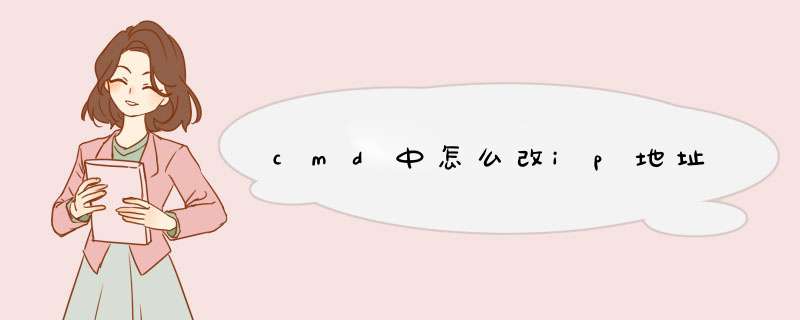
点击【开始]】-【运行】,或使用快捷键“Win+R”打开命令运行命令对话框,如图:
2
输入“CMD",不区分大小写,回车打开命令行窗口,如图:
3
输入命令:
netsh interface ip set address name="本地连接" source=static addr=192.168.1.100 mask=255.255.255.0 gateway=192.168.1.1 1
4
注意,在输入完网关地址后,还要空格输入一个”1“,否则会报错,如图,提示语法不正确。
5
命令成功执行后有如图所示界面:
6
然后设置DNS服务器地址:
netsh interface ip set dns name="本地连接" source=static addr=192.168.1.1
在更改DNS时请注意,由于很多企业有自己的DNS服务器,如果设置不正确就会造成无法访问企业内部网站。
有时候 台式机 上不了网,要重新设置ip地址,那台式机怎么设置ip呢?下面就让我教大家台式机的ip设置。
台式机的ip设置
打开我的电脑!桌面---网上邻居--(右键)属性--
在跳出的网络连接窗口--选择---本地连接(选择你需要使用到的网卡)---(右键)属性
1.将小滑块向下拉!
2.最下面有个Internet协议(TCP/IP),选中
3.点击确定
跳出一个“Internet协议(TCP/IP)属性”的对话框,
我们选择“使用下面的ip地址(S)”和“使用下面的DNS服务器地址(E)”
输入从网管那里得到的IP地址
点击“确定”
在“Internet协议(TCP/IP)属性”的对话框,点击确定,对话框被自动关闭。
新的ip地址会设置在网卡里面
现在
开始----运行
在跳出的对话框输入“cmd”d出一个黑色的窗口
在黑色的窗口输入“ipconfig -a”中间有空格,然后回车,系统会自己列出网卡的信息,查看我们输入的IP地址是否生效!
台式机的ip怎么设置相关 文章 :
1. 台式机怎么设置IP地址
2. 台式机怎么自动获取ip地址
3. 一台电脑上怎么设置两个IP地址
4. 如何正确设置电脑的IP地址和DNS
5. 如何给电脑设置ip地址
欢迎分享,转载请注明来源:内存溢出

 微信扫一扫
微信扫一扫
 支付宝扫一扫
支付宝扫一扫
评论列表(0条)